Estou tentando criar a chave ssh, mas aparece sempre essa mensagem.
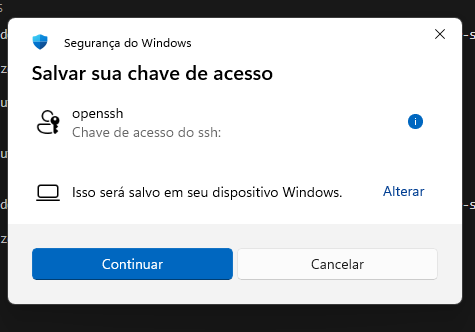 !
!
Dou um continuar e aparece essa
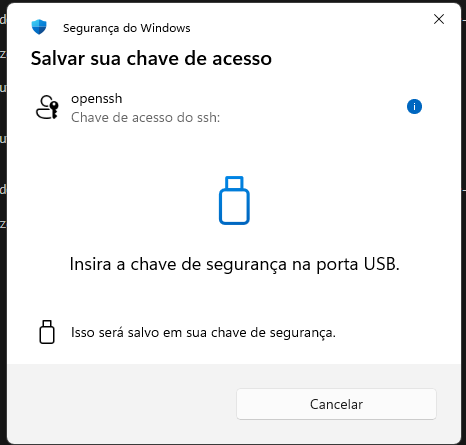
Mas não tenho essa chave de segurança. Poderiam me ajudar?
Estou tentando criar a chave ssh, mas aparece sempre essa mensagem.
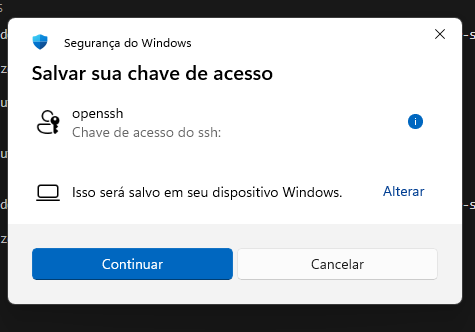 !
!
Dou um continuar e aparece essa
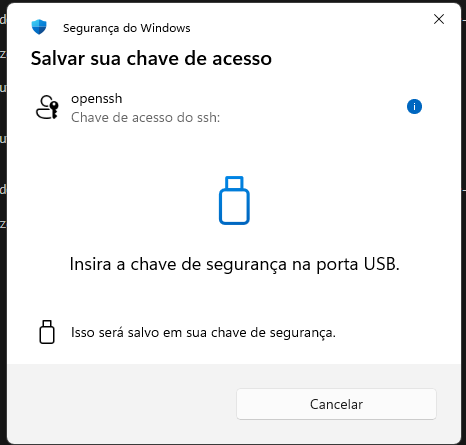
Mas não tenho essa chave de segurança. Poderiam me ajudar?
Olá Rodney .
Tudo bem?
Esse tipo de erro pode ocorrer quando o sistema está tentando usar um dispositivo USB como chave de segurança, algo que normalmente acontece com tokens USB de autenticação, como o YubiKey ou outros dispositivos semelhantes.
Vou te passar um passo a passo para gerar e configurar a chave SSH corretamente, ignorando a parte do USB.
Primeiro, abra o terminal do Git (Git Bash) e verifique se você já possui uma chave SSH gerada. Digite o seguinte comando:
ls -al ~/.ssh
Isso listará os arquivos na pasta .ssh.
Se você já tiver arquivos como id_rsa e id_rsa.pub, significa que já tem uma chave SSH gerada. Caso contrário, siga para o próximo passo.
Se você não tiver uma chave SSH ou quiser gerar uma nova, execute o seguinte comando no Git Bash:
ssh-keygen -t rsa -b 4096 -C "seu_email@exemplo.com"
Isso cria uma nova chave SSH com 4096 bits de segurança e a vincula ao seu e-mail do GitHub (substitua "seu_email@exemplo.com" pelo e-mail que você usa no GitHub).
Durante a execução, você será perguntado onde salvar a chave.
O caminho padrão é geralmente C:\Users\SeuUsuario\.ssh\id_rsa, e você pode pressionar Enter para aceitar o padrão.
Após isso, o sistema vai pedir para você criar uma senha (opcional, você pode deixar em branco se não quiser).
Após a chave ser gerada, você precisa garantir que ela seja carregada no agente SSH do sistema. Execute os seguintes comandos no Git Bash:
Primeiro, inicie o agente SSH:
eval "$(ssh-agent -s)"
Depois, adicione a chave SSH ao agente:
ssh-add ~/.ssh/id_rsa
Agora, você precisa adicionar a chave pública gerada ao seu perfil no GitHub.
id_rsa.pub) com o seguinte comando:cat ~/.ssh/id_rsa.pub
Isso irá exibir o conteúdo da chave pública. Copie todo o conteúdo.
Para verificar se tudo foi configurado corretamente, execute o seguinte comando no Git Bash:
ssh -T git@github.com
Se tudo estiver correto, você verá uma mensagem como:
Hi <username>! You\'ve successfully authenticated, but GitHub does not provide shell access.
Se o seu computador está tentando usar um dispositivo USB (como um token de segurança) e você não está usando um, isso pode ser um erro relacionado a alguma configuração do Windows ou alguma configuração prévia de segurança.
Esse erro não deve ocorrer se você estiver apenas configurando uma chave SSH convencional.
Caso o erro persista, tente o seguinte:
Ou me avise ai que tentamos outro método.
Aguardo seu feedback.
Bons estudos.
Obrigado, deu tudo certo
Beleza amigo.
Fico feliz que deu certo.
Qualquer duvida mande ai.
Bons estudos.